win7任务栏鼠标点击切换输入法图标消失怎么办
在使用windows 7操作系统的过程中,有时可能会遇到任务栏中切换输入法的图标消失的问题。这不仅会影响用户的日常操作,还会带来诸多不便。本文将从多个维度探讨如何解决这个问题,并提供一系列有效的解决方案。
一、常见原因及预防措施
首先,了解输入法图标消失的常见原因有助于更好地预防类似问题的发生。以下是一些主要原因:
1. 系统更新或升级:windows 7的系统更新可能会重置输入法设置,导致输入法图标消失。
2. 用户误操作:用户在不经意间更改了输入法的设置,导致输入法无法正常显示。
3. 第三方软件冲突:某些第三方软件可能与输入法发生冲突,导致输入法无法正常工作。
4. 病毒或恶意软件:病毒或恶意软件可能会影响系统的正常功能,包括输入法的使用。
为了避免输入法图标再次消失,可以采取以下预防措施:
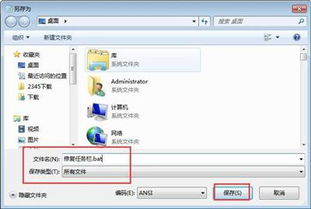
- 定期备份系统,以便在出现问题时能够快速恢复。
- 定期检查并安装windows更新,确保系统的安全性和稳定性。
- 避免使用盗版软件,减少软件冲突的可能性。
- 使用可靠的杀毒软件定期扫描系统,确保系统不受病毒和恶意软件的影响。
二、检查输入法设置
在尝试恢复输入法之前,首先需要检查输入法的设置是否被更改。可以通过以下步骤进行检查和修改:
1. 打开控制面板:点击“开始”菜单,选择“控制面板”。
2. 进入区域和语言设置:在控制面板中,将查看方式切换为“小图标”或“大图标”,找到并点击“区域和语言”选项。
3. 查看键盘和语言设置:在“区域和语言”窗口中,选择“键盘和语言”选项卡,然后点击“更改键盘”按钮。
4. 检查已安装的输入法:在“文本服务和输入语言”窗口中,查看已安装的输入法列表。如果输入法不在列表中,可以点击“添加”按钮,重新添加所需的输入法。
三、使用快捷键切换输入法
在windows 7中,用户可以使用快捷键快速切换输入法。如果输入法图标消失,可以尝试使用以下快捷键:
- ctrl + shift:这个组合键可以在已安装的输入法之间进行切换。
- ctrl + 空格键:这个组合键用于启用或关闭输入法,有助于判断输入法是否仍在系统中正常运行。
如果快捷键无效,可以尝试使用“alt + shift”组合键进行切换。
四、调整任务栏设置
如果输入法图标仍未出现,可以尝试通过调整任务栏设置来恢复:
1. 右键点击任务栏空白处:选择“工具栏”,然后点击“语言栏”。
2. 勾选语言栏:如果语言栏选项前已有勾选,先取消勾选,再重新勾选。如果没有显示勾选,直接选择此项。
3. 查看输入法图标:查看任务栏中是否出现输入法图标。
如果通过任务栏无法恢复输入法,可以通过控制面板进行进一步设置:
1. 进入键盘和语言设置:在控制面板的“区域和语言”窗口中,选择“键盘和语言”选项卡,然后点击“更改键盘”按钮。
2. 选择语言栏选项卡:在打开的窗口中,选择“语言栏”选项卡。
3. 设置语言栏位置:确保选中了“停靠在任务栏中”选项,这样语言栏就会显示在任务栏上。也可以选择“浮动在桌面上”,让输入法图标作为一个独立的浮动窗口显示。
4. 保存更改:确认所有设置后点击“应用”和“确定”保存更改。
五、检查系统语言设置
系统的语言设置可能会影响输入法的显示。以下是检查和修改系统语言设置的步骤:
1. 打开控制面板:点击“开始”菜单,选择“控制面板”。
2. 进入区域和语言设置:在控制面板中找到“区域和语言”选项,点击进入。
3. 查看格式选项:在“区域和语言”窗口中,查看“格式”选项,确保选择了正确的语言。
4. 更改系统区域设置:在“管理”选项卡中,点击“更改系统区域设置”,确保系统区域设置与输入法语言一致。
5. 重启计算机:修改设置后,建议重启计算机以确保更改生效。
六、排查第三方软件冲突
某些第三方软件可能会影响输入法的正常使用。可以采取以下步骤进行排查:
1. 关闭不必要的程序:特别是那些可能与输入法相关的软件,如某些输入法管理工具。
2. 卸载新安装的软件:如果最近安装了新的软件,尝试卸载它们,看看是否能恢复输入法。
3. 更新软件:确保所有的软件都更新到最新版本,以避免兼容性问题。
4. 检查安全软件设置:某些安全软件可能会限制输入法的使用,检查安全软件的设置,确保输入法不被阻止。
七、使用系统还原功能
如果以上方法均无法解决问题,可以尝试使用系统还原功能将系统恢复到之前的状态:
1. 打开系统还原:点击“开始”按钮,搜索“系统还原”,选择“创建还原点”。
2. 选择还原点:在“系统属性”窗口中,点击“系统还原”按钮。按照向导选择一个还原点,确保选择的还原点是在输入法消失之前的日期。
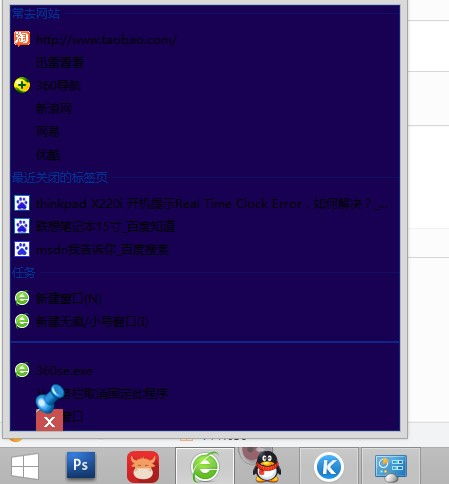
3. 确认还原操作:确认还原操作后,系统将会重启并恢复到选定的还原点。
4. 检查输入法:系统还原完成后,检查输入法是否恢复正常。
八、重装输入法或系统更新
如果所有方法都无效,还可以尝试重装输入法或进行系统更新:
1. 重装输入法:卸载当前的输入法软件,然后重新安装。这可以解决由软件损坏或设置错误引起的问题。
2. 系统更新:确保系统已更新至最新版本,系统更新可能包括对已知问题的修复。
通过以上步骤,相信您能够解决windows 7任务栏中切换输入法的图标消失的问题。同时,采取适当的预防措施可以有效减少此类问题的发生。









